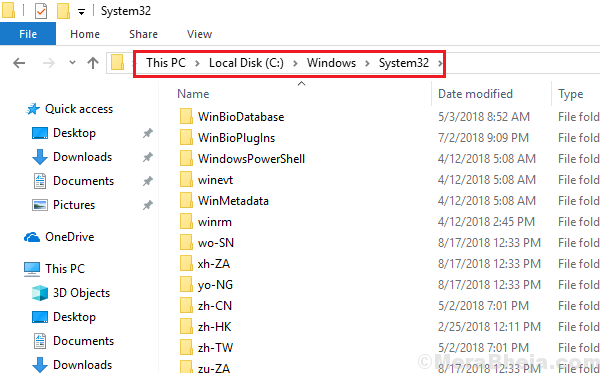- A Microsoft Store egy digitális terjesztési platform, amelyen keresztül a felhasználók rengeteg hasznos alkalmazást és játékot tölthetnek le, amelyek tökéletesen kompatibilisek a Windows 10-tel.
- Normál körülmények között a Microsoft Store alkalmazásnak automatikusan frissítenie kell magát, amikor bejelentkezik a számítógépére. Ha azonban ez nem történik meg, egyszerűen kövesse az alábbi útmutató lépéseit.
- Ez a cikk egy sok minden része nagyobb központ, amely a Microsoft Store-kérdésekkel foglalkozik, ezért ellenőrizze, ha bármilyen más kapcsolódó problémája lenne.
- Ne habozzon böngészni dedikált Microsoft Store szakasz az érdekesebb cikkekért.
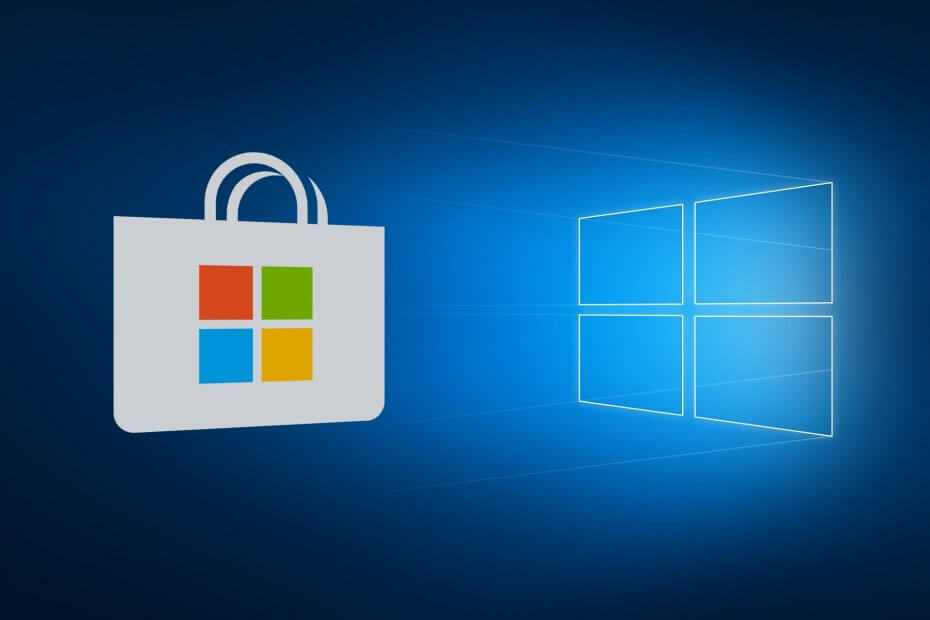
- Töltse le a Restoro PC-javító eszközt amely a szabadalmaztatott technológiákkal érkezik (szabadalom elérhető itt).
- Kattintson a gombra Indítsa el a szkennelést hogy megtalálja azokat a Windows problémákat, amelyek PC problémákat okozhatnak.
- Kattintson a gombra Mindet megjavít a számítógép biztonságát és teljesítményét érintő problémák kijavításához
- A Restorót letöltötte 0 olvasók ebben a hónapban.
A felhasználók minden nap jelentenek új problémákat a Windows 10 rendszerben, és sok fellebbezést jelentenek az alkalmazások vagy maga a rendszer frissítésével kapcsolatban a Microsoftnak. Ezúttal a Microsoft 10 Store frissítéssel van probléma, de van néhány megoldás, amely megoldhatja a problémát.
Tehát itt vannak a megoldások a Windows 10 App Store frissítési problémáira, de nem tudjuk garantálni, hogy mindkét alkalmazásnál működni fognak.
- A Windows 10 Store frissítése nem működik
- A Windows Store frissítése elakadt
- A Windows Store megkegyelmez a megszakításért
- Úgy tűnik, hogy jelenleg nem tudjuk elindítani az áruház frissítését
- A Windows 10 Store nem frissül
- A Windows 10 Store nem frissül
Hogyan javíthatom ki a nem frissülő Microsoft Store alkalmazást?
Tartalomjegyzék:
- Módosítsa a Régió beállításait
- Javítsa meg a Windows 10 áruházat
- Használja a Store hibaelhárítót
- A Windows Store visszaállítása
- Ellenőrizze a dátumot és az időt
- Telepítse újra a problémás alkalmazást
- Végezze el az SFC-vizsgálatot
- Frissítse a Windows rendszert / törölje a frissítéseket
1. Módosítsa a Régió beállításait
- Menjen a Start menübe, és kattintson a gombra Vezérlőpult
- Ban ben Vezérlőpult, menj Vidék, és változtassa meg a régióját a Formátumok legördülő menü
- Indítsa újra a Microsoft Store-ot, és próbálja meg újra frissíteni
Lehet, hogy a probléma akkor fordul elő, ha a nem támogatott régióban tartózkodik, vagy a régiója valahogy megváltozott a ténylegeséhez képest. A probléma megoldásához mindössze annyit kell tennie, hogy megváltoztatja a Régió formátumot a Vezérlőpulton, és a Microsoft Store alkalmazásnak képesnek kell lennie a frissítésre.
Ha a régió megváltoztatása nem segített, megpróbálhatja kijavítani a Windows 10 Store alkalmazást a Parancssorban.
2. Javítsa meg a Microsoft Store alkalmazást
A Microsoft Store alkalmazás javításához a parancssorban tegye a következőket:
- Írja be a Keresés mezőbe cmd
- Kattintson a jobb gombbal a gombra Parancssor és válaszd Futtatás rendszergazdaként
- A parancssorba írja be a következő parancsot:
- PowerShell -ExecutionPolicy Unrestricted –Command “& {$ manifest = (Get-AppxPackage Microsoft. WindowsStore) .InstallLocation + ’AppxManifest.xml’; Add-AppxPackage -DisableDevelopmentMode -Register $ manifest} ”
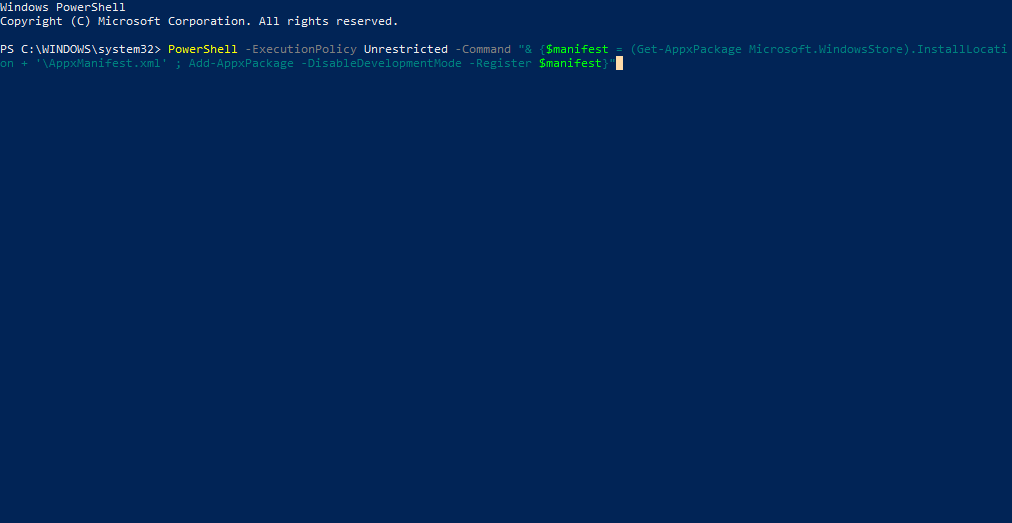
- PowerShell -ExecutionPolicy Unrestricted –Command “& {$ manifest = (Get-AppxPackage Microsoft. WindowsStore) .InstallLocation + ’AppxManifest.xml’; Add-AppxPackage -DisableDevelopmentMode -Register $ manifest} ”
3. Használja a Store hibaelhárítót
A következő dolog, amit megpróbálunk, a beépített Store hibaelhárító futtatása.
- Menj a beállításokhoz.
- Navigáljon ide Frissítések és biztonság > Hibaelhárítás.
- Kattintson a gombra Windows Store alkalmazások és válaszd Futtassa a hibaelhárítót.
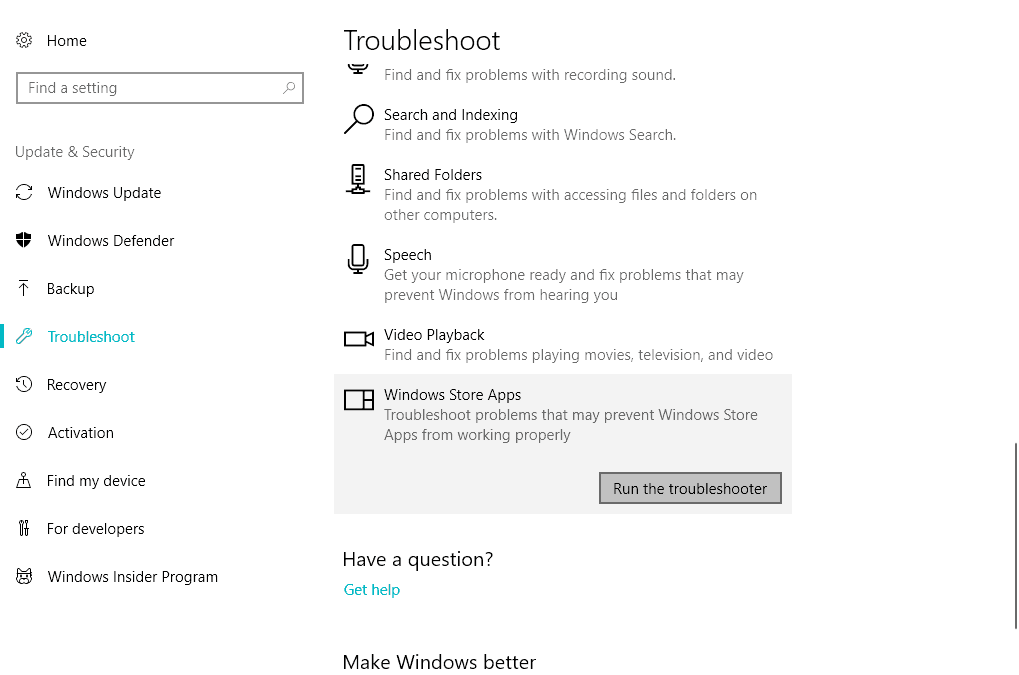
- Várja meg, amíg a hibaelhárító befejezi a folyamatot.
- Indítsa újra a számítógépet.
4. A Windows Store visszaállítása
- Nyissa meg a Keresés lehetőséget, és írja be wsreset.
- Kattintson a WSReset.exe fájlra
- Várja meg, amíg a folyamat befejeződik, és indítsa újra a számítógépet.
Egy másik széles körben használt hibaelhárító eszköz, amely szorosan kapcsolódik a Windows Store-hoz, a WSReset parancs. Ezzel a paranccsal visszaállíthatja a Windows Store-ot, és visszaállíthatja annak korábbi állapotát.
5. Ellenőrizze a dátumot és az időt
Futtasson egy rendszerellenőrzést a lehetséges hibák feltárására

Töltse le a Restoro alkalmazást
PC-javító eszköz

Kattintson a gombra Indítsa el a szkennelést hogy megtalálja a Windows problémákat.

Kattintson a gombra Mindet megjavít hogy megoldja a szabadalmaztatott technológiákkal kapcsolatos problémákat.
Futtasson egy PC-vizsgálatot a Restoro Repair Tool eszközzel, hogy megtalálja a biztonsági problémákat és lassulásokat okozó hibákat. A vizsgálat befejezése után a javítási folyamat a sérült fájlokat friss Windows-fájlokkal és -összetevőkre cseréli.
Egyes felhasználók arról számoltak be, hogy ha nem megfelelő a dátum és az idő, akkor nem telepítheti a Windows Store upadtes programot vagy bármilyen más frissítést. Tehát ne felejtse el megkapni az idő- és dátumbeállításokat, mielőtt megpróbálja frissíteni a Windows Store-ot.
6. Telepítse újra a problémás alkalmazást
Ha problémája van egy bizonyos alkalmazással, az blokkolhatja az egész Áruházat. Tehát lépjen végig a számítógépére telepített összes alkalmazáson, keresse meg és távolítsa el a problémás alkalmazást.
A telepített alkalmazások listáját itt találja Beállítások > Alkalmazások > Alkalmazások és szolgáltatások.
7. Végezze el az SFC-vizsgálatot
- Lépjen a Keresés mezőbe, írja be cmd, Jobb klikk Parancssor, és menj Futtatás rendszergazdaként.
- Írja be a következő parancsot, és nyomja meg az Enter billentyűt: sfc / scannow
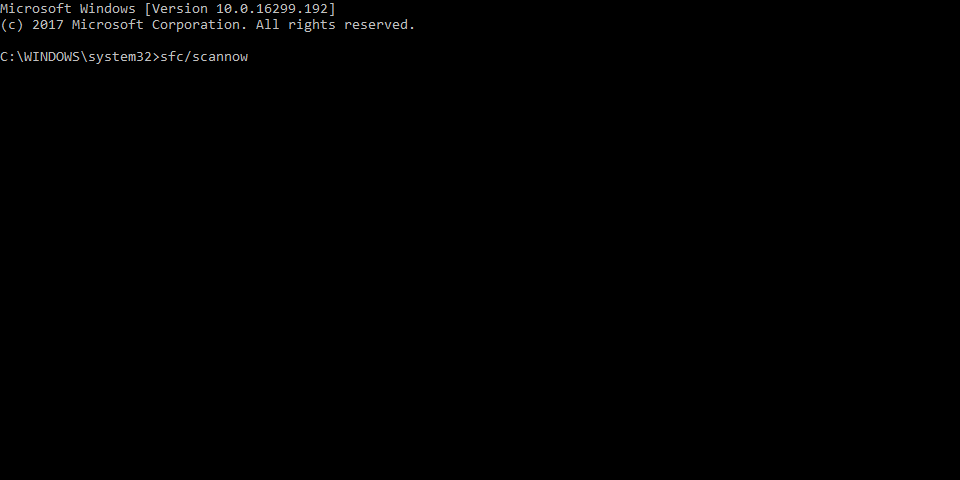
- Várja meg a folyamat befejezését.
- Indítsa újra a számítógépet.
Egy másik hibaelhárító eszköz, amelyet a Windows különböző rendszerhibáinak kezelésére terveztek, beleértve a Windows Store-ot is, az SFC-vizsgálat. Tehát megpróbálhatja futtatni ezt a funkciót a Microsoft Store frissítésével kapcsolatos probléma megoldásához.
8. Frissítse a Windows rendszert / törölje a frissítéseket
- nyomja meg Windows billentyű + I hogy kinyissa a Beállítások kb.
- Válassza a lehetőséget Frissítés és biztonság.
- Kattintson A telepített frissítési előzmények megtekintése.
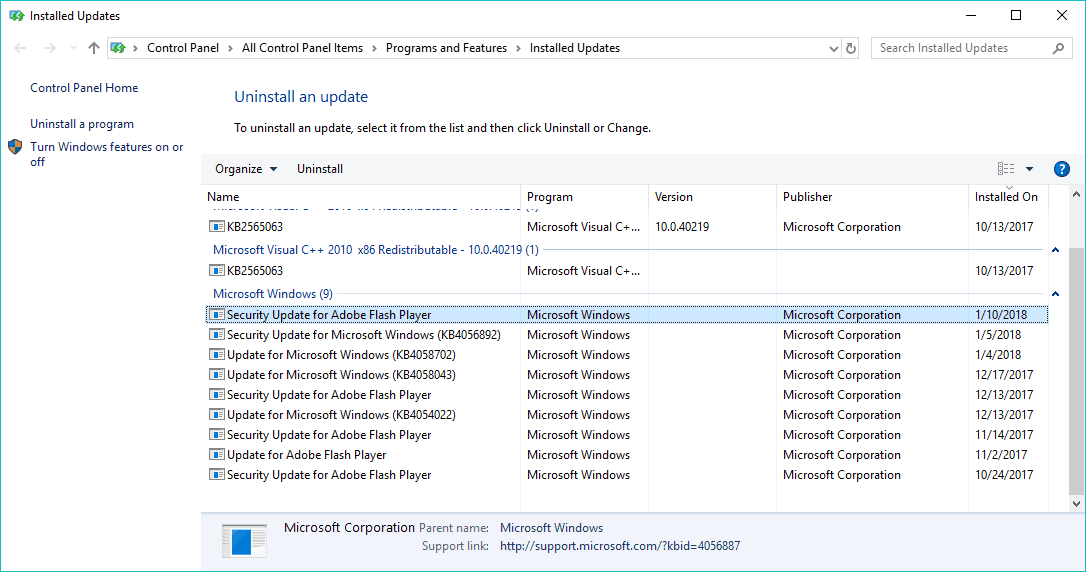
- Válassza a lehetőséget Távolítsa el a frissítéseket.
- Távolítsa el az összes friss frissítést, és indítsa újra a számítógépet.
A Windows frissítései döntő fontosságúak a rendszer működéséhez. Olyan kulcsfontosságú, hogy egyes frissítések még azt is meghatározzák, hogy a rendszer jobban fog-e működni, vagy meghibásodik-e. Emiatt csak egy Windows-frissítés telepítése szükséges a probléma megoldásához. És ezt fogjuk most megtenni.
Új frissítések kereséséhez egyszerűen lépjen a Beállítások> Frissítések és biztonság elemre, és ellenőrizze a frissítéseket. Ha elérhető egy új frissítés, az alkalmazás automatikusan telepíti.
De mint mondtam, a hibás frissítés egy maroknyi problémát is okozhat. Tehát, ha egy új frissítés telepítése nem oldotta meg a problémát, próbálkozzon a legfrissebb frissítés eltávolításával. Talán még szerencsésebb lesz.
Ez minden, miután elvégezte ezeket a megoldásokat, a Microsoft Store-nak rendszeresen képesnek kell lennie az új frissítések fogadására.
Ha bármilyen további kérdése, javaslata van, vagy ezek a megoldások valahogy nem működtek az Ön számára, kérjük, mondja el nekünk az alábbi megjegyzések részben.
 Még mindig vannak problémái?Javítsa ki őket ezzel az eszközzel:
Még mindig vannak problémái?Javítsa ki őket ezzel az eszközzel:
- Töltse le ezt a PC-javító eszközt Nagyszerűnek értékelte a TrustPilot.com oldalon (a letöltés ezen az oldalon kezdődik).
- Kattintson a gombra Indítsa el a szkennelést hogy megtalálja azokat a Windows problémákat, amelyek PC problémákat okozhatnak.
- Kattintson a gombra Mindet megjavít hogy megoldja a szabadalmaztatott technológiákkal kapcsolatos problémákat (Exkluzív kedvezmény olvasóinknak).
A Restorót letöltötte 0 olvasók ebben a hónapban.
Gyakran Ismételt Kérdések
A Microsoft Store a Microsoft által létrehozott digitális terjesztési platform, ahonnan a felhasználók letölthetik alkalmazások és játékok.
A Microsoft Store alkalmazásai automatikusan frissülnek, de néha szükség lehet rá manuálisan kiváltani őket.
A Microsoft Store alkalmazás teljesen ingyenesen használható, használatának egyetlen követelménye a Microsoft-fiók és a stabil internetkapcsolat.